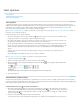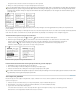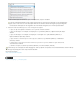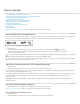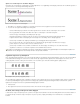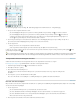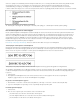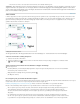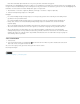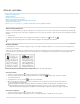Operation Manual
Naar boven
Naar boven
Opties voor onderstrepen of doorhalen wijzigen
Het maken van een aangepaste onderstreping is vooral handig wanneer u een gelijkmatige onderstreping onder tekst van verschillende grootten of
speciale effecten, zoals achtergrondmarkering, wilt maken.
Voor en na het aanpassen van onderstrepen
1. Kies Opties voor onderstrepen of Opties voor doorhalen in het menu van het regelpaneel of van het deelvenster Teken.
2. Voer een van de volgende handelingen uit en klik op OK:
Selecteer Onderstrepen geactiveerd of Doorhalen geactiveerd om de actieve tekst te onderstrepen of door te halen.
Kies of typ bij Dikte een waarde om de dikte van de lijn voor onderstrepen of doorhalen te bepalen.
Selecteer het type onderstreping of doorhaling bij de optie Type.
Bepaal bij Verschuiving de verticale positie van de regel. De verschuiving wordt vanaf de basislijn gemeten. Bij een
negatieve waarde wordt de onderstreping boven de basislijn en de doorhaling onder de basislijn geplaatst.
Selecteer Lijn overdrukken als de lijn bij het afdrukken geen onderliggende inkten mag bedekken.
Kies een kleur en tint. Als u een andere lijn dan een ononderbroken lijn opgeeft, wijzigt u de ruimte tussen streepjes,
punten of lijnen door een kleur of tint voor de tussenruimte te kiezen.
Selecteer Lijn overdrukken of Tussenruimte overdrukken als de onderstreping of doorhaling over een andere kleur wordt
afgedrukt en u fouten door een verkeerde registratie van het afdrukken wilt voorkomen.
De opties voor onderstrepen of doorhalen in een alinea- of tekenstijl kunt u wijzigen in het gedeelte Opties voor onderstrepen of Opties voor
doorhalen van het dialoogvenster dat verschijnt wanneer u de stijl maakt of bewerkt.
Ligaturen toepassen op letterparen
Het is mogelijk automatisch ligaturen in te voegen. Dit zijn typografische vervangingen van bepaalde letterparen, zoals "fi" en "fl", mits beschikbaar
in het desbetreffende lettertype. De tekens die na selectie van de optie Ligaturen worden gebruikt, zien eruit als ligaturen en worden ook als
zodanig afgedrukt. U kunt ze echter gewoon bewerken en ze veroorzaken geen onterechte markering tijdens spellingcontroles.
Afzonderlijke tekens (boven) en ligaturen (onder)
Als u met OpenType-lettertypen werkt en Ligaturen in het menu van het deelvenster Teken of van het regelpaneel kiest, worden overeenkomstig
het ontwerp standaardligaturen gegenereerd die in het lettertype zijn gedefinieerd. Bepaalde lettertypen bevatten echter barokke, optionele
ligaturen, die u kunt genereren door de opdracht Handmatige ligaturen te kiezen.
1. Selecteer tekst.
2. Kies Ligaturen in het menu van het deelvenster Teken of in het menu van het regelpaneel.
De kleur, het verloop of de lijn van tekst wijzigen
U kunt kleuren, verlopen en lijnen toepassen op tekens en doorgaan met het bewerken van de tekst. Maak gebruik van het deelvenster Stalen en
het deelvenster Lijn om kleuren, verlopen en lijnen toe te passen op tekst, of wijzig de instellingen voor Tekenkleur als u een stijl maakt of
bewerkt.